Nuxt.js实现服务端渲染步骤详解
这次给大家带来Nuxt.js实现服务端渲染步骤详解,Nuxt.js实现服务端渲染的注意事项有哪些,下面就是实战案例,一起来看一下。
2016 年 10 月 25 日,zeit.co 背后的团队对外发布了一个 React 的服务端渲染应用框架 Next.js
几小时后,一个基于 Vue.js 的服务端渲染应用框架应运而生,与 Next.js 异曲同工,这就是Nuxt.js
一、快速模板
在已经安装了 vue-cli 的前提下,可以快速创建一个 nuxt 的项目模板
vue init nuxt-community/starter-template MyProject
其中 MyProject 是项目文件夹名称,可自定义
通过 npm install (似乎用 yarn install 更顺利) 安装依赖之后,可以直接 npm run dev 在 开发环境 启动项目
默认启动的地址为 http://localhost:3000/,可以在 package.json 中添加以下配置来修改主机端口号
"config": {
"nuxt": {
"host": "0.0.0.0",
"port": "7788"
}
},开发完成后执行 npm run build 打包代码,最后 npm start 启动服务
二、重要目录
生成的 项目目录 如下
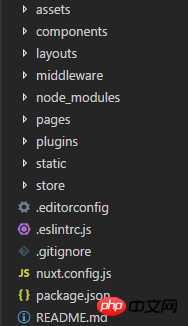
大部分文件夹名称 都是 nuxt 默认保留的,不可修改
其中比价比较关键的目录有三个:
1. components 组件目录
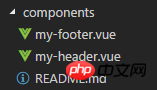
一般用来存放 非页面级别 的组件,如 header、footer 等公共组件
该目录下的组件具有常规 vue 组件的方法和特性,不会被 nuxt.js 扩展特性
2. layouts 布局目录
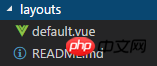
可以修改该目录下的 default.vue 来修改默认布局
<template> <p> <my-header></my-header> <nuxt/> <my-footer></my-footer> </p> </template>
其中
此外还可以在目录下新增 error.vue 作为错误页面,具体的写法可以参考官方文档
3. pages 页面目录

用于存放页面级别的组件,nuxt 会根据该目录下的页面结构生成路由
比如上图中的页面结构,会生成这样的路由配置:
router: {
routes: [
{
name: 'index',
path: '/',
component: 'pages/index.vue'
},
{
name: 'about',
path: '/about',
component: 'pages/about.vue'
},
{
name: 'classroom',
path: '/classroom',
component: 'pages/classroom.vue',
children: [
{
path: 'student',
component: 'pages/classroom/student.vue',
name: 'student'
},
{ //定义带参数的动态路由,需要创建对应的以下划线作为前缀的 Vue 文件或目录
path: ':id',
component: 'pages/classroom/_id.vue',
name: 'classroom-id'
}
]
}
]
}此外,该目录下的 vue 组件还具备一些 Nuxt.js 提供的特殊功能特性
其中 asyncData 方法比较常用,支持异步数据处理
这个方法会在 页面组件 每次加载之前被调用,然后获取数据并返回给当前组件
asyncData ({ params, error }) {
return axios.get(`api/posts/${params.id}`)
.then((res) => {
return { name: res.data.name}
})
.catch((e) => {
error({ statusCode: 404, message: 'not found' })
})
}asyncData 方法的第一个参数为上下文对象 context,具体属性可以 查看这里
由于asyncData方法是在组件初始化前被调用的,所以在方法内是没有办法通过 this 来引用组件的实例对象
三、使用插件
如果项目中还需要引入其他的第三方插件,可以直接在页面中引入,这样在打包的时候,会将插件打包到页面对应的 js 里面
但要是别的页面也引入了同样的插件,就会重复打包。如果没有需要分页打包的需求,这时候可以配置 plugins
以 element-ui 为例,在安装了 element-ui 之后,在 plugins 目录下创建 elementUI.js
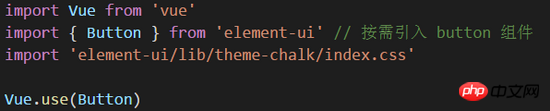
然后在根目录的 nuxt.config.js 中添加配置项 build.vendor 和 plugins
build: {
vendor: ['~/plugins/elementUI.js']
},
plugins: [
{src: '~/plugins/elementUI.js'},
]这里的 plugins 属性用来配置 vue.js 插件,也就是 可以用 Vue.user() 方法 的插件
默认只需要 src 属性,另外还可以配置 ssr: false,让该文件只在客户端被打包引入
如果是像 axios 这种第三方 (不能 use) 插件,只需要在 plugins 目录下创建 axios.js
// axios.js
import Vue from 'vue'
import axios from 'axios'
const service = axios.create({
baseURL: '/api'
})
Vue.prototype.$ajax = axios
export default service然后在 build.vendor 中添加配置 (不需要配置 plugins)
build: {
vendor: ['~/plugins/axios.js']
}这样在打包的时候,就会把 axios 打包到 vendor.js 中
四、Vuex 状态树
如果在 store 目录下创建了 index.js,nuxt.js 会根据该目录下的文件创建 Vuex 状态树
// store/index.js
import Vue from 'vue'
import Vuex from 'vuex'
import Axios from '~/plugins/axios.js';
Vue.use(Vuex)
const store = () => new Vuex.Store({
state: {
author: 'WiseWrong',
info: ''
},
mutations: {
setInfo (state, val) {
state.info = val
}
},
actions: {
loadAboutMeInfo ({commit, state}) {
return Axios.get(`/about`)
.then(res => {
console.log('ajax is success')
console.log(res.data.info)
commit('setInfo', res.data.info)
})
.catch(err => {
console.log('error')
})
}
}
})
export default storeNuxt.js 内置引用了 vuex 模块,不需要额外安装
上面的代码中,我在 actions 中写了一个 loadAboutMeInfo() 方法,用来请求 /api/about 接口
然后在 about.vue 页面中调用
// about.vue
<template>
<section class="container">
<p>
<img src="~/assets/about.png" alt="">
</p>
<h1>{{$store.state.info}}</h1>
</section>
</template>
<script>
export default {
fetch({ store }) {
return store.dispatch('loadAboutMeInfo')
},
name: 'about',
data () {
return {}
}
}
</script>成果演示:
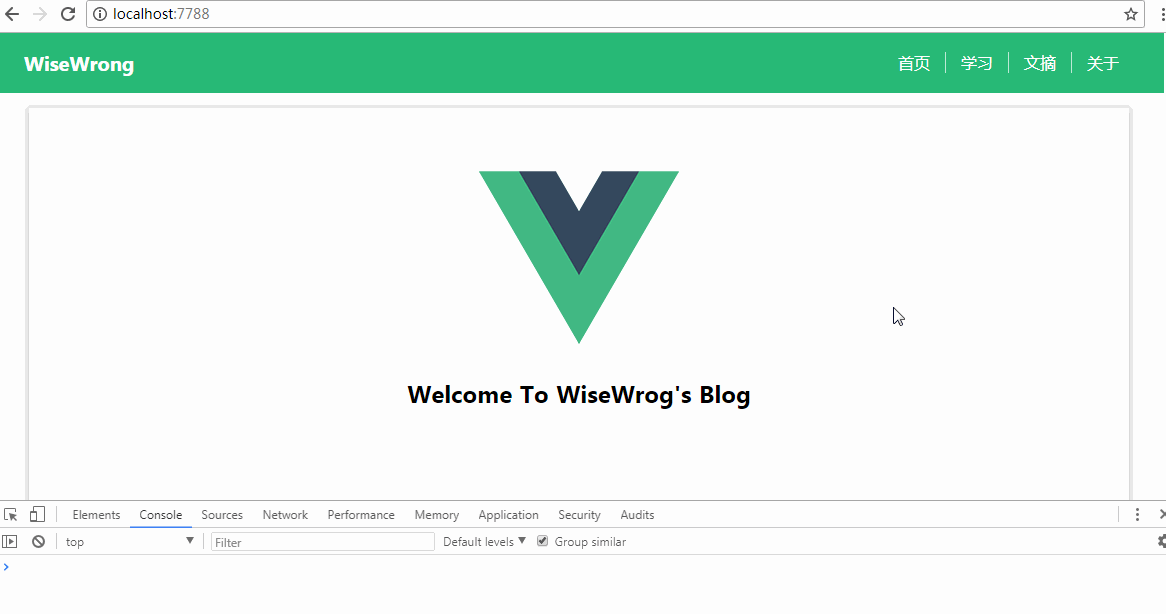
相信看了本文案例你已经掌握了方法,更多精彩请关注php中文网其它相关文章!
推荐阅读:
以上是Nuxt.js实现服务端渲染步骤详解的详细内容。更多信息请关注PHP中文网其他相关文章!

热AI工具

Undresser.AI Undress
人工智能驱动的应用程序,用于创建逼真的裸体照片

AI Clothes Remover
用于从照片中去除衣服的在线人工智能工具。

Undress AI Tool
免费脱衣服图片

Clothoff.io
AI脱衣机

AI Hentai Generator
免费生成ai无尽的。

热门文章

热工具

记事本++7.3.1
好用且免费的代码编辑器

SublimeText3汉化版
中文版,非常好用

禅工作室 13.0.1
功能强大的PHP集成开发环境

Dreamweaver CS6
视觉化网页开发工具

SublimeText3 Mac版
神级代码编辑软件(SublimeText3)

热门话题
 如何在iPhone中使Google地图成为默认地图
Apr 17, 2024 pm 07:34 PM
如何在iPhone中使Google地图成为默认地图
Apr 17, 2024 pm 07:34 PM
iPhone上的默认地图是Apple专有的地理位置提供商“地图”。尽管地图越来越好,但它在美国以外的地区运行不佳。与谷歌地图相比,它没有什么可提供的。在本文中,我们讨论了使用Google地图成为iPhone上的默认地图的可行性步骤。如何在iPhone中使Google地图成为默认地图将Google地图设置为手机上的默认地图应用程序比您想象的要容易。请按照以下步骤操作–先决条件步骤–您必须在手机上安装Gmail。步骤1–打开AppStore。步骤2–搜索“Gmail”。步骤3–点击Gmail应用旁
 此 Apple ID 尚未在 iTunes Store 中使用:修复
Jun 10, 2024 pm 05:42 PM
此 Apple ID 尚未在 iTunes Store 中使用:修复
Jun 10, 2024 pm 05:42 PM
使用AppleID登录iTunesStore时,可能会在屏幕上抛出此错误提示“此AppleID尚未在iTunesStore中使用”。没有什么可担心的错误提示,您可以按照这些解决方案集进行修复。修复1–更改送货地址此提示出现在iTunesStore中的主要原因是您的AppleID个人资料中没有正确的地址。步骤1–首先,打开iPhone上的iPhone设置。步骤2–AppleID应位于所有其他设置的顶部。所以,打开它。步骤3–在那里,打开“付款和运输”选项。步骤4–使用面容ID验证您的访问权限。步骤
 升级微信最新版本的步骤(轻松掌握微信最新版本的升级方法)
Jun 01, 2024 pm 10:24 PM
升级微信最新版本的步骤(轻松掌握微信最新版本的升级方法)
Jun 01, 2024 pm 10:24 PM
不断推出新版本以提供更好的使用体验,微信作为中国的社交媒体平台之一。升级微信至最新版本是非常重要的,家人和同事的联系、为了保持与朋友、及时了解最新动态。1.了解最新版本的特性与改进了解最新版本的特性与改进非常重要,在升级微信之前。性能改进和错误修复,通过查看微信官方网站或应用商店中的更新说明、你可以了解到新版本所带来的各种新功能。2.检查当前微信版本我们需要检查当前手机上已安装的微信版本、在升级微信之前。点击,打开微信应用“我”然后选择,菜单“关于”在这里你可以看到当前微信的版本号,。3.打开应
 Shazam应用程序在iPhone中无法运行:修复
Jun 08, 2024 pm 12:36 PM
Shazam应用程序在iPhone中无法运行:修复
Jun 08, 2024 pm 12:36 PM
iPhone上的Shazam应用程序有问题?Shazam可帮助您通过聆听歌曲找到歌曲。但是,如果Shazam无法正常工作或无法识别歌曲,则必须手动对其进行故障排除。修复Shazam应用程序不会花费很长时间。因此,无需再浪费时间,请按照以下步骤解决Shazam应用程序的问题。修复1–禁用粗体文本功能iPhone上的粗体文本可能是Shazam无法正常运行的原因。步骤1–您只能从iPhone设置中执行此操作。所以,打开它。步骤2–接下来,打开其中的“显示和亮度”设置。步骤3–如果您发现启用了“粗体文本
 iPhone屏幕截图不起作用:如何修复
May 03, 2024 pm 09:16 PM
iPhone屏幕截图不起作用:如何修复
May 03, 2024 pm 09:16 PM
屏幕截图功能在您的iPhone上不起作用吗?截屏非常简单,因为您只需同时按住“提高音量”按钮和“电源”按钮即可抓取手机屏幕。但是,还有其他方法可以在设备上捕获帧。修复1–使用辅助触摸使用辅助触摸功能截取屏幕截图。步骤1–转到您的手机设置。步骤2–接下来,点击以打开“辅助功能”设置。步骤3–打开“触摸”设置。步骤4–接下来,打开“辅助触摸”设置。步骤5–打开手机上的“辅助触摸”。步骤6–打开“自定义顶级菜单”以访问它。步骤7–现在,您只需将这些功能中的任何一个链接到屏幕捕获即可。因此,点击那里的首
 Win11系统管理员权限获取步骤详解
Mar 08, 2024 pm 09:09 PM
Win11系统管理员权限获取步骤详解
Mar 08, 2024 pm 09:09 PM
Windows11作为微软最新推出的操作系统,深受广大用户喜爱。在使用Windows11的过程中,有时候我们需要获取系统管理员权限,以便进行一些需要权限的操作。接下来将详细介绍在Windows11中获取系统管理员权限的步骤。第一步,点击“开始菜单”,在左下角可以看到Windows图标,点击该图标便可打开“开始菜单”。第二步,在“开始菜单”中寻找并点击“
 iPhone上的Safari缩小问题:这是修复程序
Apr 20, 2024 am 08:08 AM
iPhone上的Safari缩小问题:这是修复程序
Apr 20, 2024 am 08:08 AM
如果您无法控制Safari中的缩放级别,完成工作可能会非常棘手。因此,如果Safari看起来被缩小了,那对您来说可能会有问题。您可以通过以下几种方法解决Safari中的这个缩小小问题。1.光标放大:在Safari菜单栏中选择“显示”>“放大光标”。这将使光标在屏幕上更加显眼,从而更容易控制。2.移动鼠标:这可能听起来很简单,但有时只需将鼠标移动到屏幕上的另一个位置,可能会自动恢复正常大小。3.使用键盘快捷键修复1–重置缩放级别您可以直接从Safari浏览器控制缩放级别。步骤1–当您在Safari
 iPhone中缺少时钟应用程序:如何修复
May 03, 2024 pm 09:19 PM
iPhone中缺少时钟应用程序:如何修复
May 03, 2024 pm 09:19 PM
您的手机中缺少时钟应用程序吗?日期和时间仍将显示在iPhone的状态栏上。但是,如果没有时钟应用程序,您将无法使用世界时钟、秒表、闹钟等多项功能。因此,修复时钟应用程序的缺失应该是您的待办事项列表的首位。这些解决方案可以帮助您解决此问题。修复1–放置时钟应用程序如果您错误地从主屏幕中删除了时钟应用程序,您可以将时钟应用程序放回原位。步骤1–解锁iPhone并开始向左侧滑动,直到到达“应用程序库”页面。步骤2–接下来,在搜索框中搜索“时钟”。步骤3–当您在搜索结果中看到下方的“时钟”时,请按住它并






